

Esta lección está hecha con PSPX9
Pero es bueno con otras versiones.
© por SvC-Design

Materialen Download :
Here
******************************************************************
Materials:
Fantômes.f1s
ai-generated-misted par MM.pspimage
ai-generated-tube 3 par MM .pspimage
bouteilleMM.png
déco 1.pspimage
déco 2.png
déco coin.png
fantôme déco1.png
fantôme déco2.png
lune.png
Mirroir_la transparenece par MM.png
titre avec texte_extrait Jules vernes.png
******************************************************************
Filtro:
Efectos – complementos - Filters Unlimited 2.0 - Bkg Designers sf10I - Cut Glass BugEye
Efectos – complementos - MuRa’s Meister - Perspective Tiling
Efectos – complementos - MuRa’s Meister - copies
Efectos – complementos - It@lien Editors - Effetto Fantasma
Efectos – complementos - Alien Skin Eye Candy 5, Impact, Motion Trail
******************************************************************
Paleta de colores:
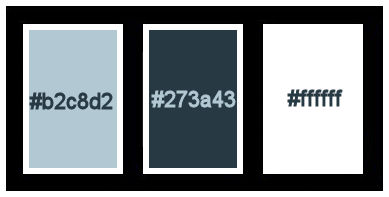
******************************************************************
método
Cuando se utilizan otros tubos y colores, el modo de mezcla y / o la cobertura de la capa pueden diferir
******************************************************************
Preparativos generales:
Primero instala los filtros para tu PSP
Máscaras: Guardar en su carpeta de máscaras en PSP, a menos que se indique lo contrario
Textura y Patrón: Guardar en su carpeta de texturas en PSP
Selecciones: Guardar en su carpeta Selecciones en PSP
Abra sus tubos en PSP
******************************************************************
Vamos a empezar a divertirnos
recuerda guadar tu trabajo regularmente
******************************************************************
AVP, color 1: #b2c8d2
ArP, color 2: #273a43
Color 3, Blanco
1.
Abrir una nueva imagen transparente de 950 x 550 píxeles
Selecciones – seleccionar todo
2.
Abrir ai-generated-misted par MM.pspimage
activar 1
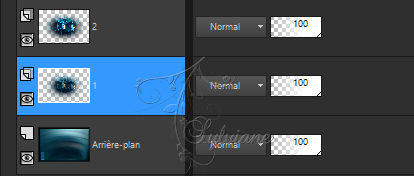
Editar – Copiar
Editar – pegar – pegar en la seleccion
Seleccciones – anular seleccion
3.
Efectos – efectos de la imagen – mosiaco integrado - predeterminadas

Efectos – efectos de la imagen – mosiaco intergrado – lado a lado

4.
Capas – fusionar – fusionar todo (aplanar)
Capas – convertir capa de fondo
Ajustar – desenfocar – desenfoque gaussiano
Radio a 30
5.
Capas - Duplicar
Efectos – complementos - Filters Unlimited 2.0 - Bkg Designers sf10I - Cut Glass BugEye :
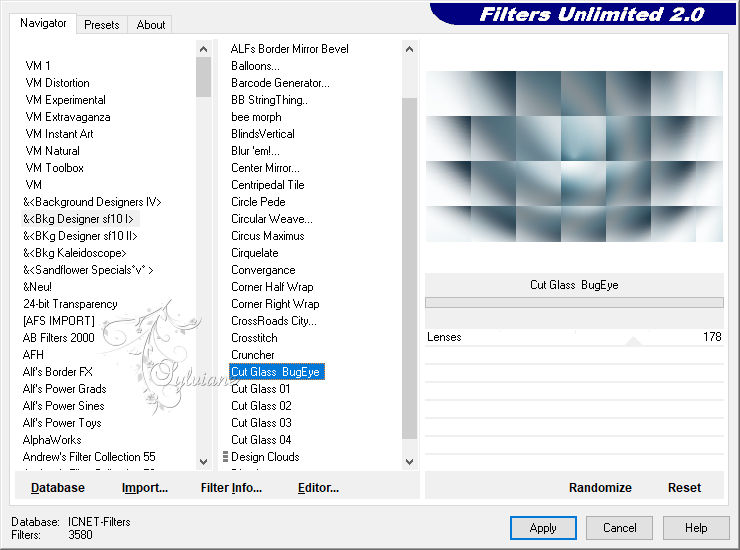
Efectos – complementos - MuRa’s Meister - Perspective Tiling
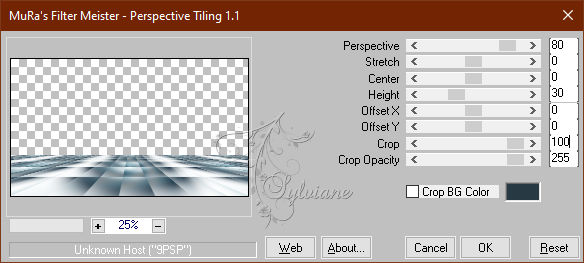
Efectos – efectos de distorsion - Viento
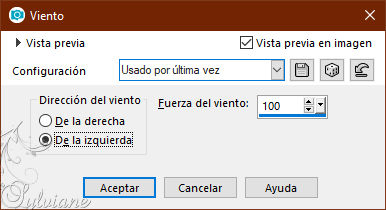
Repetir Efectos – efectos de distorsion - Viento
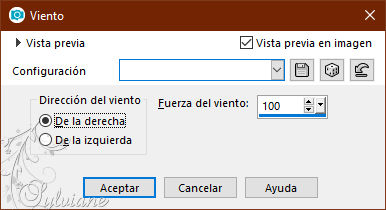
Efectos – efectos de distorsion – ondas
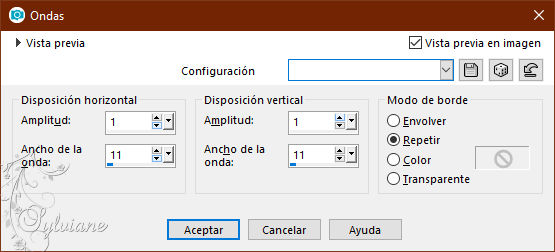
Efectos – complementos - MuRa’s Meister - Perspective Tiling
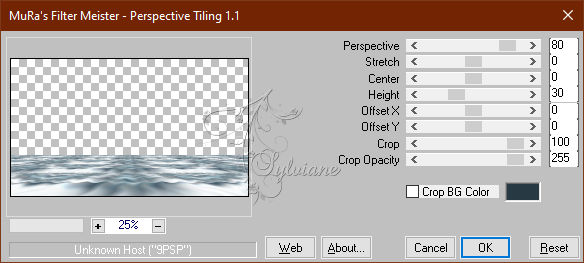
Capas, propiedades, modo de fusión Superposicion, opacidad al 60%
6.
Activar trama 1
Abrir déco 1.pspimage
Editar – Copiar
Editar – pegar como nueva capa
se ve bien de inmediato
7.
activar la capa superior
Abrir ai-generated-misted par MM.pspimage
activar 2
Editar – Copiar
Editar – pegar como nueva capa
Imagen, Redimensionar al 60%
Cambiar tamano de todas las capas
Activar la herramienta de selección (presione K en el teclado)
E introduzca los siguientes parámetros:
Pos X :101 – Pos Y :-31
presione M
8.
Abrir déco 2.png
Editar – Copiar
Editar – pegar como nueva capa
Activar la herramienta de selección (presione K en el teclado)
E introduzca los siguientes parámetros:
Pos X : -5 – Pos Y : 110
presione M
Modo de mezcla: Luz Debil
9.
Activar trama 1
Editar - Copiar
Editar – pegar como nueva imagen
mantener abierta para uso futuro
(guardar por precaución)
10.
En su trabajo
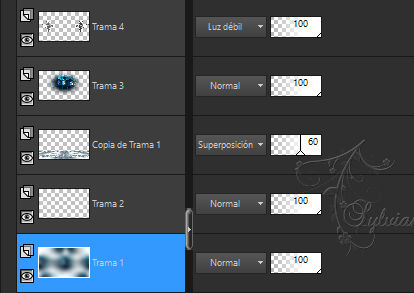

Vista previa de capas :
Capas – fusionar – fusionar visibles
11.
Capas - Duplicar
Imagen, Redimensionar todas las capas no seleccionadas al 70%.
Activar herramienta seleccionar – capa opaca
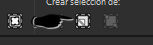
Selecciones – modificar – seleccionar bordes de seleccion
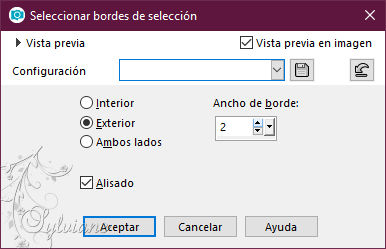
Rellenar con el color 2
Seleccciones – anular seleccion
12.
Activar herramienta seleccionar – capa opaca
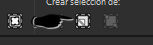
Selecciones – modificar – seleccionar bordes de seleccion
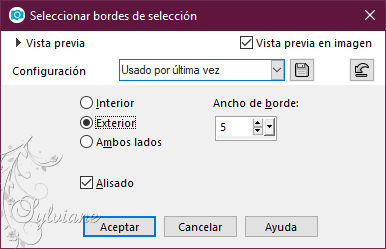
Rellenar con color 1
Efectos – efectos de textura – persianas - Color 2 :
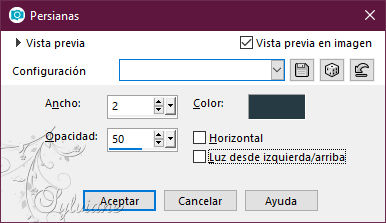
Seleccciones – anular seleccion
Efectos – efectos 3D – sombra
1/0/80/15 – color:#000000
13.
Capas - Duplicar
Activar Copia de Fusionada
Efectos – complementos - MuRa’s Meister - copies
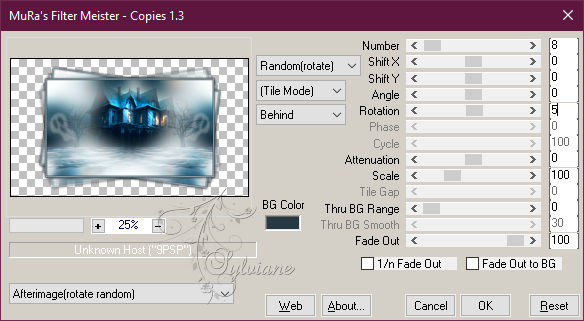
Efectos – complementos - It@lien Editors - Effetto Fantasma (14/14)
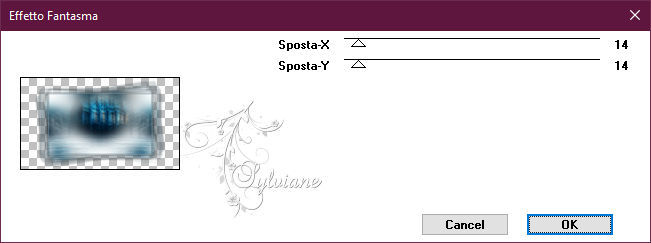
Efectos – efectos de los borders -realzar
14.
Activar Fusionada
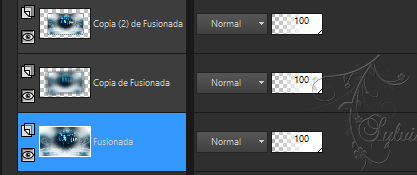
activar la imagen del paso 9
Editar – Copiar
Editar – pegar como nueva capa
Capas – organizar – bajar
15.
Activar Fusionada

Efectos – complementos - MuRa’s Meister, perspective tiling
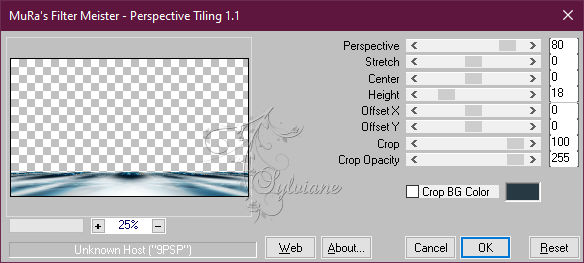
Ajustar – desenfocar – desenfoque gaussiano
Radio a 5
Efectos – efectos geometricos – Esfera
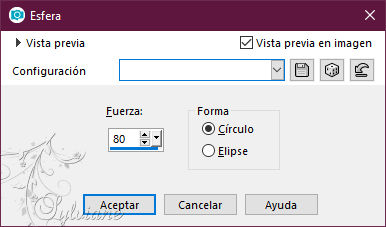
Capas - Duplicar
Imagen – espejo – espejo vertical
Capas – fusionar – fusionar hacia abajo
16.
activar Copia (2) de Fusionada
Abrir lune.png
Editar – Copiar
Editar – pegar como nueva capa
Activar la herramienta de selección (presione K en el teclado)
E introduzca los siguientes parámetros:
Pos X :136 – Pos Y : 87
presione M
Modo de mezcla : Luz Debil
17.
Abrir fantôme déco1.png
Editar – Copiar
Editar – pegar como nueva capa
Activar la herramienta de selección (presione K en el teclado)
E introduzca los siguientes parámetros:
Pos X :430 – Pos Y :293
presione M
opacidad: 80 %
18.
Abrir fantôme déco2.png
Editar – Copiar
Editar – pegar como nueva capa
Activar la herramienta de selección (presione K en el teclado)
E introduzca los siguientes parámetros:
Pos X :433 – Pos Y : -5
presione M
19.
Abrir bouteilleMM.png
Editar – Copiar
Editar – pegar como nueva capa
Activar la herramienta de selección (presione K en el teclado)
E introduzca los siguientes parámetros:
Pos X : 854 – Pos Y :268
presione M
20.
Abrir Mirroir_la transparenece par MM.png
Editar – Copiar
Editar – pegar como nueva capa
Activar la herramienta de selección (presione K en el teclado)
E introduzca los siguientes parámetros:
Pos X : 37 – Pos Y : 2
presione M
21.
Abrir ai-generated-tube 3 par MM .pspimage
eliminar la firma
Editar – Copiar
Editar – pegar como nueva capa
Imagen, redimensionar todas las capas no seleccionadas al 50%.
Activar la herramienta de selección (presione K en el teclado)
E introduzca los siguientes parámetros:
Pos X :3 – Pos Y :288
presione M
Efectos – complementos - Alien Skin Eye Candy 5, Impact, Motion Trail
Aplicar el preset Fantomes
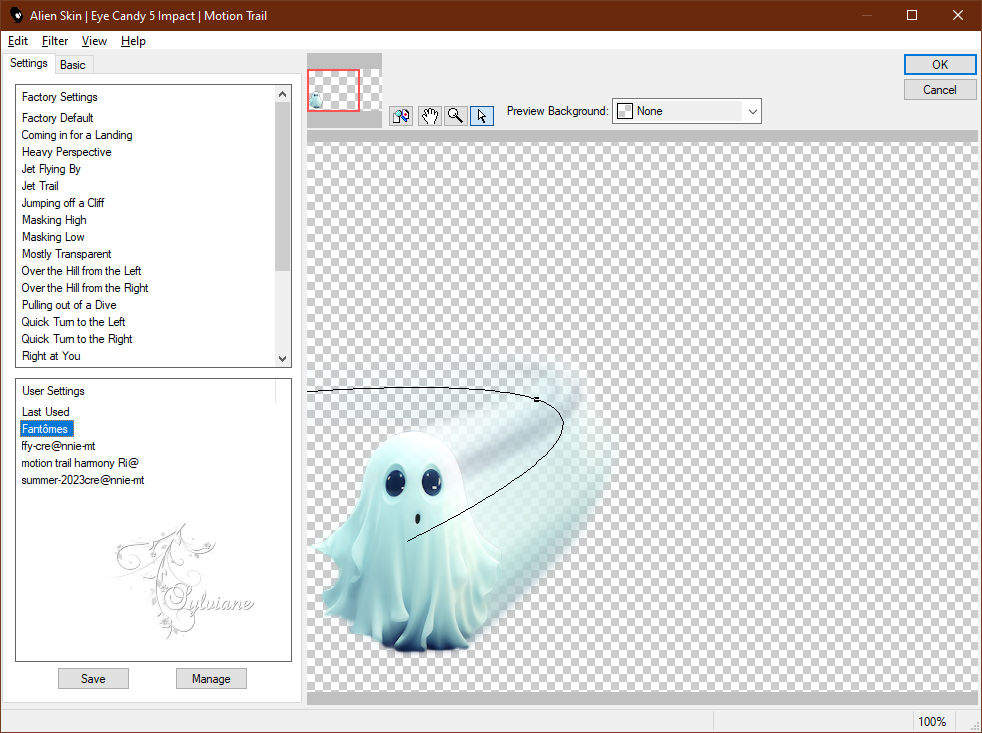
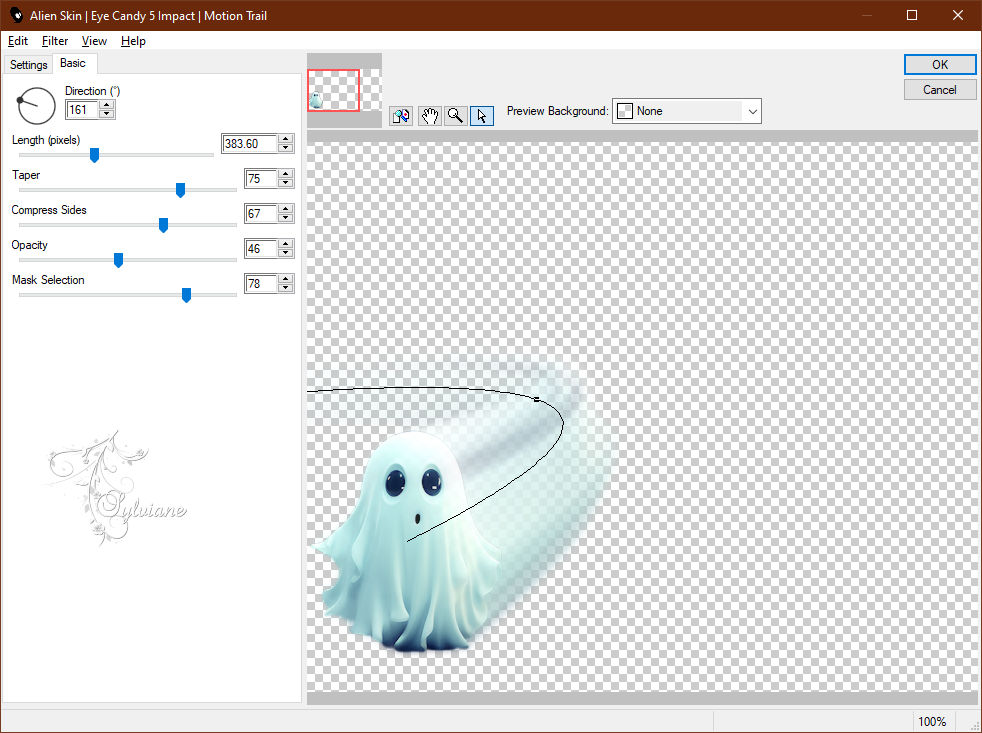
22.
Imagen – anadir borders -symetrico - 2 px - color 2
Selecciones – seleccionar todo
Imagen – anadir borders -symetrico - 5 px - color 1
Selecciones- invertir
Efectos – efectos de textura – persianas – color: #273a43
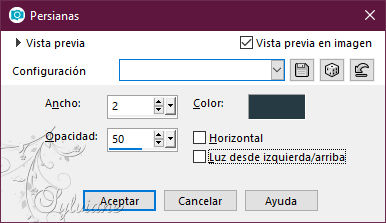
Seleccciones – anular seleccion
23.
Imagen – anadir borders -symetrico - 2 px - color 2
Selecciones – seleccionar todo
Imagen – anadir borders -symetrico - 40 px - color 1
Selecciones- invertir
activar la imagen del paso 9
Editar - Copiar
Editar – pegar – pegar en la seleccion
Efectos – complementos - It@lien Editors - Effetto Fantasma

Ajustar – nitidez - enfocar
Seleccciones – anular seleccion
24.
Abrir titre avec texte_extrait Jules vernes.png
Editar – Copiar
Editar – pegar como nueva capa
colócalo como en el ejemplo o donde quieras
Efectos – efectos 3D – sombra
0/4/40/10 color:#000000
25.
Abrir déco coin.png
Editar – Copiar
Editar – pegar como nueva capa
Activar la herramienta de selección (presione K en el teclado)
E introduzca los siguientes parámetros:
Pos X : 44 – Pos Y : 48
presione M
26.
Imagen – anadir borders -symetrico - 1 px - color 2
Redimensionner à 950 px de largeur
Ajustar – Nitidez – mascara de desenfoque
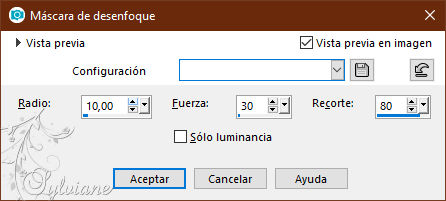
27.
Coloque su nombre o marca de agua
Capas – fusionar – fusionar todo (aplanar)
Guardar como jpg
Back
Copyright Translation 2023 by SvC-Design
------------------------------------------------------------------------------
Gracias a todos los que crearon